电脑文件助手在哪里 电脑qq文件助手下载
时间:2023-08-18 来源:互联网 浏览量:
电脑文件助手在哪里,随着科技的不断发展和普及,电脑已经成为我们日常生活中不可或缺的工具,在使用电脑的过程中,我们经常会遇到需要传输、存储、管理大量文件的情况。为了更加高效地处理这些文件,许多人开始寻找一款功能强大的电脑文件助手。而其中最受欢迎之一就是电脑QQ文件助手。你知道电脑QQ文件助手在哪里吗?是否了解如何进行电脑QQ文件助手的下载呢?接下来我们将为你详细介绍。
步骤如下:
1.打开电脑qq,输入账号、密码后点击“登录”电脑qq;
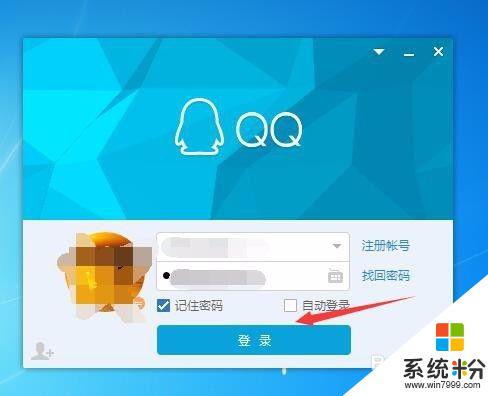
2.点击电脑QQ“联系人”-“我的设备”;
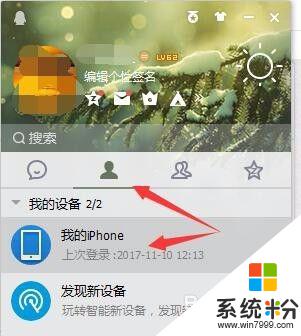
3.打开后,就可以看到电脑qq文件助手了;
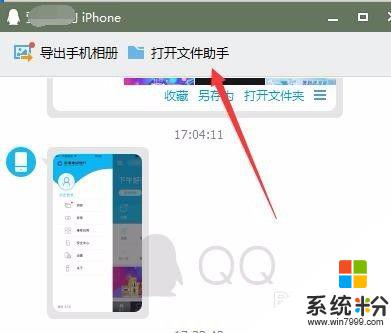
4.还可以通过主菜单找到电脑qq文件助手,登录电脑QQ后点击左下角的“三”标志;
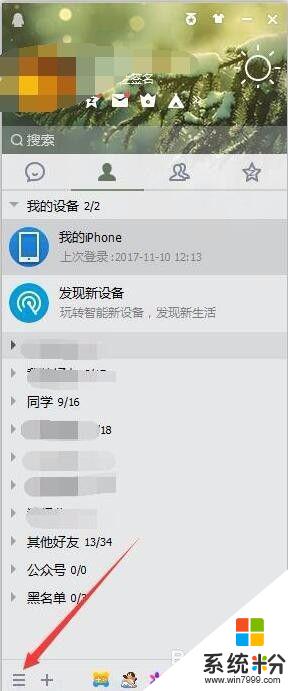
5.在新的窗口中,就可以看到电脑qq文件助手了;
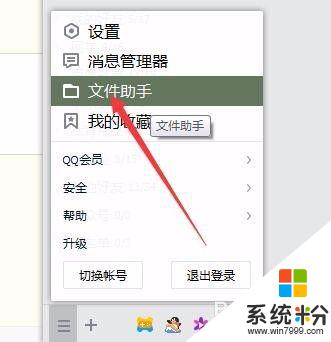
6.在电脑qq文件助手中,可以看到接收、发送的一些文件、图片等。
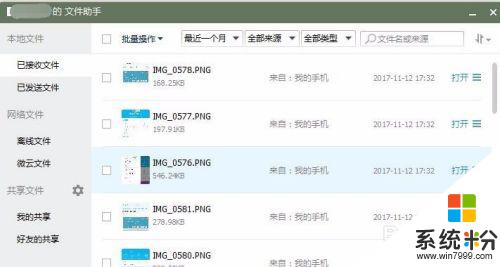
以上是电脑文件助手的全部内容,如果您有不清楚的地方,可以参考我的步骤进行操作,希望这些能对您有所帮助。
我要分享:
相关教程
- ·360手机助手电脑端怎么备份文件? 360手机助手电脑端备份文件的方法?
- ·微信文件传输助手怎么打开 怎样在电脑微信中打开和关闭文件传输助手
- ·文件助手文件怎样保存在电脑 在电脑中保存微信文件传输助手的文档步骤
- ·电脑qq上传到手机qq上的原文件在哪里如何删除 电脑qq上传到手机qq上的原文件在哪里删除的方法
- ·微信怎么找文件传输助手 如何在微信中恢复文件传输助手
- ·请问手机电脑wifi互传文件在哪里 求知道手机电脑互传文件的方法
- ·戴尔笔记本怎么设置启动项 Dell电脑如何在Bios中设置启动项
- ·xls日期格式修改 Excel表格中日期格式修改教程
- ·苹果13电源键怎么设置关机 苹果13电源键关机步骤
- ·word表格内自动换行 Word文档表格单元格自动换行设置方法
电脑软件热门教程
- 1 怎样判定港版iphone 6s为原装未拆封 判定港版iphone 6s为原装未拆封的方法
- 2 mdf文件打不开怎么办 如何打开mdf文件
- 3 手机支付宝接龙红包如何玩? 玩手机支付宝接龙红包的方法有哪些?
- 4Win7学院:如何快速清理跳转列表,保护隐私
- 5excel表格不能输入文字了怎么办 excel无法输入文字怎么办
- 6三星手机维修预约的步骤 三星手机维修如何预约
- 7魅影键盘灯怎么开,魅影键盘灯打开方法
- 8怎样把苹果手机/ipad的画面同步到电脑 把苹果手机/ipad的画面同步到电脑的方法
- 9如何使用路怒宝设备免费圈发投放信息 使用路怒宝设备免费圈发投放信息的方法有哪些
- 10戴尔年底推10英寸Windows 7平板电脑
